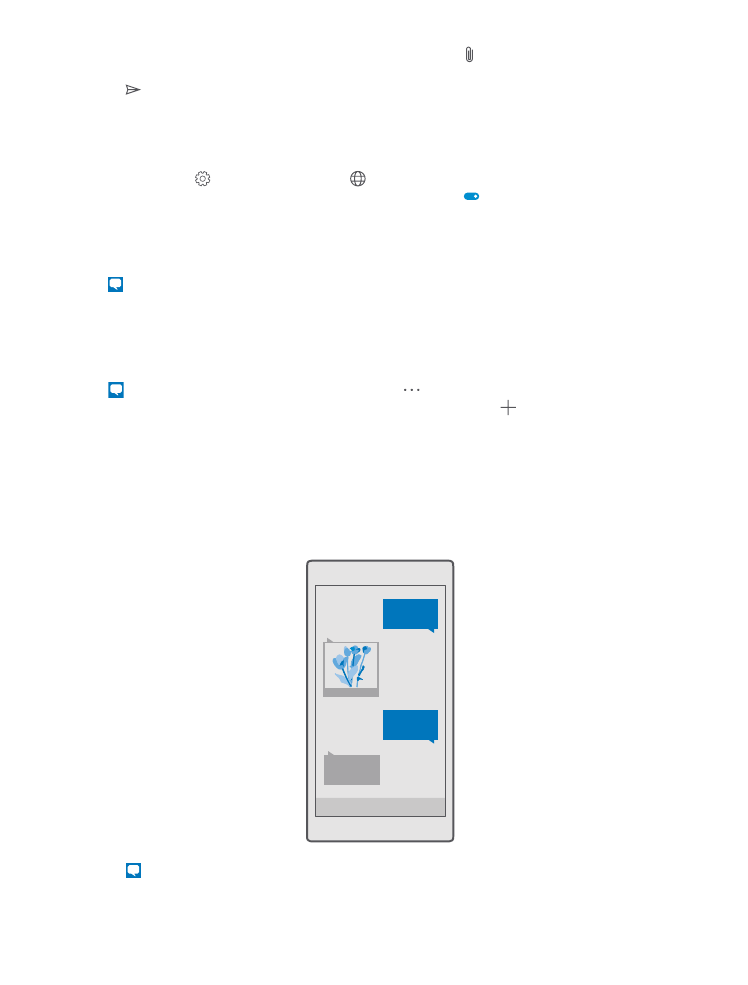
Een bericht lezen
U kunt op het startscherm zien wanneer u een bericht hebt ontvangen.
U kunt het bericht tussen u en een contact in één conversatie weergeven.De conversatie kan
sms- en multimediaberichten bevatten.
1. Tik op Berichten.
© 2016 Microsoft Mobile. Alle rechten voorbehouden.
76
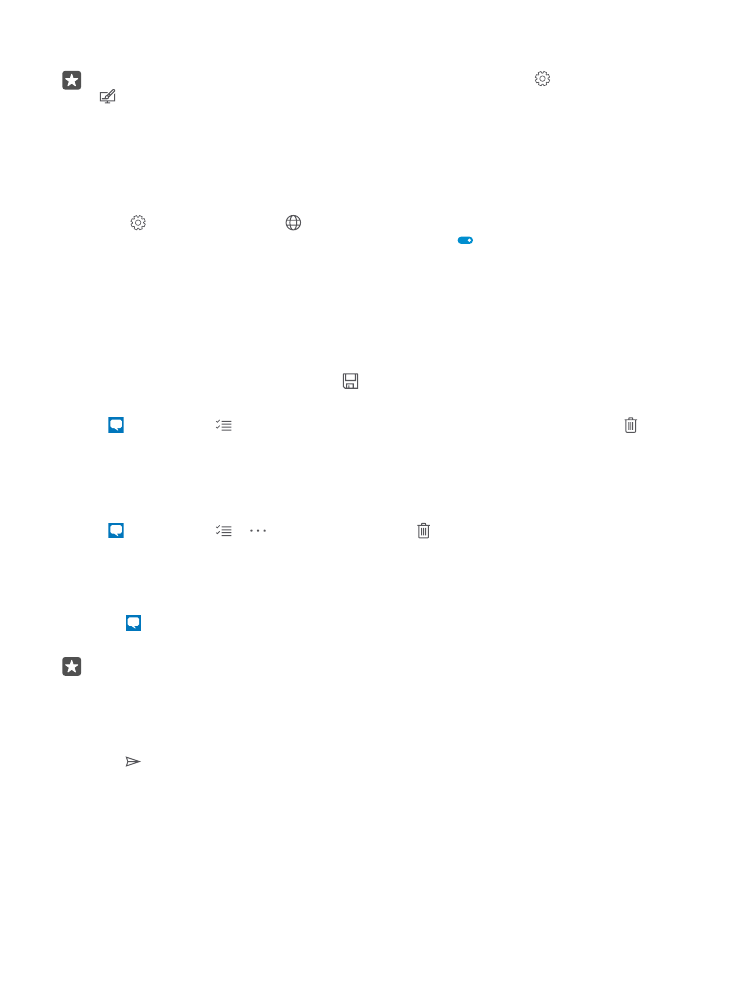
2. Tik op een conversatie om het bericht te lezen.
Tip: Veeg vanaf de bovenkant van het scherm omlaag en tik op Alle instellingen >
Persoonlijke instellingen > Vergrendelingsscherm > Kies een app waarvan u de
gedetailleerde status wilt weergeven > geen om te voorkomen dat anderen per
ongeluk meldingen over uw berichten op het vergrendelingsscherm zien.
Als u geen multimediabericht kunt openen, controleert u het volgende:
• Uw mobiele abonnement ondersteunt multimediaberichten.
• Uw gegevensverbinding is ingeschakeld.Veeg vanaf de bovenkant van het scherm omlaag,
tik op Alle instellingen > Netwerk en draadloos > Mobiel netwerk en
simkaart en stel Dataverbinding in op Ingeschakeld .
U kunt tekstberichten verzenden die langer zijn dan de tekenlimiet voor één bericht. Langere
berichten worden verzonden als twee of meer berichten. Uw serviceprovider kan hiervoor de
desbetreffende kosten in rekening brengen. Tekens met accenten, andere symbolen en
sommige taalopties nemen meer ruimte in beslag, waardoor het aantal tekens dat in één
bericht kan worden verzonden, wordt beperkt.
Een bijlage opslaan
Tik op de bijlage zoals een foto en tik op .
Een conversatie verwijderen
Tik op Berichten > , selecteer de conversatie die u wilt verwijderen en tik op .
Eén enkel bericht in een conversatie verwijderen
Tik op een conversatie, tik op het bericht dat u wilt verwijderen, houd dit vast en tik vervolgens
op verwijderen.
Alle berichten in uw telefoon verwijderen
Tik op Berichten > > > Alles selecteren > .